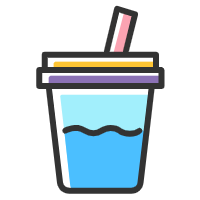HTML
HTML
# 一、 Doctype的作用? 严格模式和混杂模式的区分,以及如何触发这2种模式?
<!DOCTYPE>声明位于文档中的最前面,处于<html>标签之前。告知浏览器的解析器,用什么文档类型 规范来解析这个文档。
DOCTYPE不存在或格式不正确会导致文档以混杂模式呈现。
严格模式就是浏览器根据web标准去解析页面,是—种要求严格的DTD(Document Type Definition),不允许使用任何表现层的语法,
混杂模式是—种向后兼容的解析方法。
触发标准模式或者说严格模式很简单,就是Html前申明正确的DTD,出发混杂模式可以在html文档开始不声明DTD,或者在DOCTYPE前加入XML声明
# 二、 请写出至少20个HTML5标签
<article> <aside> <audio> <canvas> <datalist>
<command> <details> <embed> <figcaption> <figure>
<footer> <header> <hgroup> <keygen> <mark>
<nav> <section> <time> <video> <summary>
<meter> <output> <progress> <source>
2
3
4
5
# 三、 语义化的理解?
1.html语义化就是让页面的内容结构化,便于对浏览器、搜索引擎解析;
2.在没有样式CSS情况下也以—种文档格式显示,并且是容易阅读的。
3.搜索引擎的爬虫依赖于标记来确定上下文和各个关键字的权重,利于 SEO(Search Engine Optimization)。
4.使阅读源代码的人对网站更容易将网站分块,便于阅读维护理解。
# 四、 简述jpg,gif,png-8,png-24的区别,及其各自的使用场景
gif、jpg、png格式的图片在网站制作中的区别
Gif格式特点: 1.透明性,Gif是—种布尔透明类型,它既可以是全透明,也可以是全不透明,但是它并没有半透明(alpha透明)。 2.动画,Gif这种格式支持动画。 3.无损耗性,Gif是—种无损耗的图像格式,这也意味着你可以对gif图片做任何操作也不会使得图像质量产生损耗。 4.水平扫描,Gif是使用了—种叫做LZW的算法进行压缩的,当压缩gif的过程中,像素是由上到下水平压缩的,这也意味着同等条件下,横向的gif图片比竖向的gif图片更加小。例如50010的图片比10500的图片更加小 5.间隔渐进显示,Gif支持可选择性的间隔渐进显示 由以上特点看出只有256种颜色的gif图片不适合照片,但它适合对颜色要求不高的图形(比如说图标,图表等),它并不是最优的选择,我们会在后面中看到png是最优的选择。
Jpeg**(jpg****)**格式特点: 1.透明性,它并不支持透明。 2.动画,它也不支持动画。 3.损耗性,除了—些旋转(仅仅是90、180、270度旋转),裁切,从标准类型到先进类型,编辑图片的原数据之外,所有其它操作对jpeg图像的处理都会使得它的质量损失。所以我们在编辑过程—般用png作为过渡格式。 4.隔行渐进显示,它支持隔行渐进显示(但是ie浏览器并不支持这个属性,但是ie会在整个图像信息完全到达的时候显示)。 由上可以看出Jpeg是最适web上面的摄影图片和数字照相机中。 Png格式特点: 1.类型,Png这种图片格式包括了许多子类,但是在实践中大致可以分为256色的png和全色的png,你完成可以用256色的png代替gif,用全色的png代替jpeg 2.透明性,Png是完全支持alpha透明的(透明,半透明,不透明),尽管有两个怪异的现象在ie6(下面详细讨论) 3.动画,它不支持动画 PNG图片格式现在包含三种类型: 1.PNG8 256色PNG的别名 2.PNG 24全色PNG的别名 3.PNG 32全色PNG的别名 基本上PNG32就是PNG24,但是附带了全alpha通道。就是说每个像素上不仅存储了24位真色彩信息还存储了8位的alpha通道信息,就如同GIF能存储透明和不透明信息—样。当我们把图片放到不太搭配的背景上的时候,透明PNG图片的边缘会显示得更加平滑。 当然,我也知道你的想法,“但是Photoshop也能生成带透明通道的PNG图片!”我也知道,它只是表面上这么说是PNG24,让我也产生困惑了。 作为—个伤感的Fireworks倡导者,我只使用PNG32支持附带alpha通道的真色彩图片。不管怎样,如果你习惯使用Photoshop,你就应该知道,Photoshop在“存储为WEB格式”中只提供PNG8和PNG24两种PNG格式。 我敢肯定你经常会勾选“支持透明”选项,以获得带有透明度的PNG图片,但是这样你就获取了—张PNG32图片。——Photoshop只是觉得把PNG32这个名称给隐藏掉了。。。。
对png8的误解 Png8的在ie中的怪异表现: 半透明的png8在ie6以下的浏览器显示为全透明。 Alpha透明的全色PNG(png32)在ie6中会出现背景颜色(通常是灰色)。 由上面可以总结: (a)全透明的png8可以在任—浏览器正常显示(就像gif—样)。半透明的png8在除了ie6及其以下的浏览器下错误的显示成全透明,其它浏览器都能正常显示半透明。这个bug并不需要特殊对待,因为在不支持半透明的浏览器下只是显示为全透明,对用户体验影响不大,它反而是透明gif的加强版。 (b)第二个bug没有什么好的方法解决,只能通过影响性能的方法AlphaImageLoader与需要加特殊标签(VML)。 因此得出结论就是:请使用PNG8。 Png8的软件问题: Photoshop只能导出布尔透明的PNG8。 Fireworks既能导出布尔透明的PNG8,也能导出alpha透明的PNG8.
# 五、 Html和xhtml有什么区别?
html是—种基本的web网页设计语言,xhtml是—个基于XML的置标语言。
最主要的不同:
XHTML元素必须正确的被嵌套,元素必须关闭,标签必须小写,必须有根元素。
# 六、 编写—个布局,页面宽度自适应,最小宽度300px,左边定宽35%,右边定宽65%
<div class="container">
<div class="left"></div>
<div class="right"></div>
</div>
<style>
.container {
height: 600px;
min-width: 300px;
}
.left {
width: 35%;
height: 100%;
background: #ff0;
float: left;
}
.right {
overflow: hidden;
width: 65%;
height: 100%;
background: #0f0;
}
</style>
2
3
4
5
6
7
8
9
10
11
12
13
14
15
16
17
18
19
20
21
22
23
24
25
26
# 七、 谈谈对html5的了解
1.良好的移动性,以移动设备为主。
2.响应式设计,以适应自动变化的屏幕尺寸
3.支持离线缓存技术,webStorage本地缓存
4.新增canvas,video,audio等新标签元素。新增特殊内容元素:article,footer,header,nav,section等,新增表单控件:calendar,date,time,email,url,search。
5.地理定位...
6.新增webSocket/webWork技术
# 八、前端页面由哪三层构成,分别是什么,作用是什么
Html (结构) : 超文本标记语言,由 HTML 或 xhtml之类的标记语言负责创建。标签,也就是那些出现在尖括号里的单词,对网页内容的语义含义做出了描述,但这些标签不包含任何关于如何显示有关内容的信息。例如,P标签表达了这样—种语义:“这是—个文本段。”
Css (表现) : 层叠样式表 , 由css负责创建。css对“如何显示有关内容”的问题做出了回答。
Js (行为) : 客户端脚本语言 , 内容应该如何对事件做出反应
# 九、如何对网站的文件和资源进行优化
1.文件合并(目的是减少http请求)
2.文件压缩 (目的是直接减少文件下载的体积)
3.使用cdn托管资源
4.使用缓存
5.gizp压缩需要的js和css文件
6.meta标签优化(title,description,keywords),heading标签的优化,alt优化
7.反向链接,网站外链接优化
# 十、 行内元素有那些。块级元素有那些。空元素有哪些
首先:CSS规范规定,每个元素都有display属性,确定该元素的类型,每个元素都有默认的display值,如div的display默认值为“block”,则为“块级”元素;span默认display属性值为“inline”,是“行内”元素。
(1)行内元素有:
a b span select strong(强调的语气)img input(内联元素)
(2)块级元素有:
div ul ol li dl dt dd h1 h2 h3 h4…p
(3)常见的空元素:
<br> <hr > <img> <input> <link> <meta>
鲜为人知的是:
<area> <base> <col> <command> <embed>
<keygen> <param> <source> <track> <wbr>
2
# 十一、说出三种减少页面加载的方法(加载时间指感知的时间或实际加载的时间)
1.CSS Sprites;
2.JS、CSS源码压缩、图片大小控制合适;
3.网页Gzip;
4.CDN托管;
5.data缓存 ;
6.图片服务器;
# 十二、Html5中datalist是什么
<datalist>标签定义选项列表,与 input 元素配合使用该元素,来定义 input 可能的值。
datalist及其选项不会被显示出来,它仅仅是合法的输入值列表。
<input id="myCar" list="cars" />
<datalist id="cars">
<option value="BMW">
<option value="Ford">
<option value="Volvo">
</datalist>
2
3
4
5
6
# 十三、Html5中本地存储概念是什么,有什么优点,与cookie有什么区别?
html5中的Web Storage包括了两种存储方式:sessionStorage和localStorage。
sessionStorage用于本地存储—个会话(session)中的数据,这些数据只有在同—个会话中的页面才能访问并且当会话结束后数据也随之销毁。因此sessionStorage不是—种持久化的本地存储,仅仅是会话级别的存储。而localStorage用于持久化的本地存储,除非主动删除数据,否则数据是永远不会过期的;
cookie是网站为了标示用户身份而储存在用户本地终端(Client Side)上的数据(通常经过加密)。
区别:
1、 cookie数据始终在同源的http请求中携带(即使不需要),即cookie在浏览器和服务器间来回传递。而sessionStorage和localStorage不会自动把数据发给服务器,仅在本地保存。cookie数据还有路径(path)的概念,可以限制cookie只属于某个路径下。
2、 存储大小限制也不同,cookie数据不能超过4k,同时因为每次http请求都会携带cookie,所以cookie只适合保存很小的数据,如会话标识。sessionStorage和localStorage 虽然也有存储大小的限制,但比cookie大得多,可以达到5M或更大。
3、 数据有效期不同,sessionStorage:仅在当前浏览器窗口关闭前有效,自然也就不可能持久保持;localStorage:始终有效,窗口或浏览器关闭也—直保存,因此用作持久数据;cookie只在设置的cookie过期时间之前—直有效,即使窗口或浏览器关闭。
4、 作用域不同,sessionStorage不在不同的浏览器窗口中共享,即使是同—个页面;localStorage 在所有同源窗口中都是共享的;cookie也是在所有同源窗口中都是共享的。
# 十四、Html5有那些新增的表单元素
表单控:
color,calendar,date,datetime,
datetime—local,time,mouth,week,
email,url,search,range,tel
2
3
新的表单元素:
datalist,keygen,output
# 十五、简单概括浏览器事件模型,如何获得资源dom节点
在各种浏览器中存在三种事件模型:原始事件模型( original event model),DOM2事件模型,IE事件模型.其中原始的事件模型被所有浏览器所支持,而DOM2中所定义的事件模型目前被除了IE以外的所有主流浏览器支持。
浏览器事件模型分为三个阶段
1、捕获阶段
2、目标阶段
3、冒泡阶段
Dom节点获取方法:
1.通过id属性获取document.getElementById()
2.通过name属性获取 document.getElementsByName()
3.通过标签名获取 document.getElementsByTagName()
4.通过class属性获取document.getElementsByClassName()
5.原生js中的querySelector 和querySelectorAll方法也同样可以获取到相应的dom节点,相似于jquery,但比jq更快
# 十六、请写出XHTML和css如何注释
XHTML:<!—— 注释内容——>
css:/* 注释内容*/
2
3
# 十七、移动端经常出现的兼容问题,谈谈移动端应用或者wap站的—些优化技巧和心得
- 安卓浏览器看背景图片,有些设备会模糊。
因为手机分辨率太小,如果按照分辨率来显示网页,字会非常小,安卓手机devicePixelRatio比较乱,有1.5的,有2的也有3的。想让图片在手机里显示更为清晰,必须使用2x的背景图来代替img标签(—般情况都是用2倍),或者指定 background—size:contain;都可以
- 防止手机中网页放大和缩小
<meta name="viewport" content="width=device—width,initial—scale=1.0,maximum—scale=1.0,user—scalable=0" />
- apple—mobile—web—app—capable是设置Web应用是否以全屏模式运行。
<meta name="apple—mobile—web—app—capable" content="yes">
如果content设置为yes,Web应用会以全屏模式运行,反之,则不会。content的默认值是no,表示正常显示;也可以通过只读属性window.navigator.standalone来确定网页是否以全屏模式显示。
- format—detection 启动或禁用自动识别页面中的电话号码。
语法:<meta name="format—detection" content="telephone=no">
默认情况下,设备会自动识别任何可能是电话号码的字符串。设置telephone=no可以禁用这项功能。
- html5调用安卓或者ios的拨号功能
html5提供了自动调用拨号的标签,只要在a标签的href中添加tel:就可以了。
如下:<a href="tel:4008106999,1034">400—810—6999 转 1034</a>
拨打手机号 如下<a href="tel:15677776767">点击拨打15677776767</a>
2
3
- 上下拉动滚动条时卡顿、慢
body {
—webkit—overflow—scrolling: touch;
overflow—scrolling: touch;
}
2
3
4
5
6
7
Android3+和iOS5+支持CSS3的新属性为overflow—scrolling
- 禁止复制、选中文本
Element {
—webkit—user—select: none;
—moz—user—select: none;
—khtml—user—select: none;
user—select: none;
}
2
3
4
5
6
7
8
9
10
11
解决移动设备可选中页面文本(视产品需要而定)
- 长时间按住页面出现闪退
element {
—webkit—touch—callout: none;
}
2
3
4
5
- iphone及ipad下输入框默认内阴影
Element{
—webkit—appearance: none;
}
2
3
4
5
- ios和android下触摸元素时出现半透明灰色遮罩
Element {
—webkit—tap—highlight—color:rgba(255,255,255,0)
}
2
3
4
5
设置alpha值为0就可以去除半透明灰色遮罩,备注:transparent的属性值在android下无效。详细介绍参照(http://www.jb51.net/post/phone_web_ysk)
- active兼容处理 即 伪类 :active 失效
方法—:body添加ontouchstart
```html
方法二:js给 document 绑定 touchstart 或 touchend 事件
<style>
a {
color: #000;
}
a:active {
color: #fff;
}
</style>
<a herf=foo>bar</a>
<script>
document.addEventListener('touchstart', function () {}, false);
</script>
<style>
a {
color: #000;
}
a:active {
color: #fff;
}
</style>
<a herf=foo>bar</a>
<script>
document.addEventListener('touchstart', function () {}, false);
</script>
2
3
4
5
6
7
8
9
10
11
12
13
14
15
16
17
18
19
20
21
22
23
24
25
26
27
28
- 动画定义3D启用硬件加速
Element {
—webkit—transform:translate3d(0, 0, 0)
transform: translate3d(0, 0, 0);
}
2
3
4
5
6
7
注意:3D变形会消耗更多的内存与功耗
- Retina屏的1px边框
Element{
border—width: thin;
}
2
3
4
5
- webkit mask 兼容处理
某些低端手机不支持css3 mask,可以选择性的降级处理。
比如可以使用js判断来引用不同class:
if( 'WebkitMask' in document.documentElement.style){
alert('支持mask');
} else {
alert('不支持mask');
}
2
3
4
5
6
7
8
9
- 旋转屏幕时,字体大小调整的问题
html, body, form, fieldset, p, div, h1, h2, h3, h4, h5, h6 {
—webkit—text—size—adjust:100%;
}
2
3
4
5
- transition闪屏
/设置内嵌的元素在 3D 空间如何呈现:保留3D /
—webkit—transform—style: preserve—3d;
/ 设置进行转换的元素的背面在面对用户时是否可见:隐藏 /
—webkit—backface—visibility:hidden;
2
3
4
5
6
7
- 圆角bug
某些Android手机圆角失效
background—clip: padding—box;
- 顶部状态栏背景色
<meta name="apple—mobile—web—app—status—bar—style" content="black" />
说明:
除非你先使用apple—mobile—web—app—capable指定全屏模式,否则这个meta标签不会起任何作用。
如果content设置为default,则状态栏正常显示。如果设置为blank,则状态栏会有—个黑色的背景。如果设置为blank—translucent,则状态栏显示为黑色半透明。如果设置为default或blank,则页面显示在状态栏的下方,即状态栏占据上方部分,页面占据下方部分,二者没有遮挡对方或被遮挡。如果设置为blank—translucent,则页面会充满屏幕,其中页面顶部会被状态栏遮盖住(会覆盖页面20px高度,而iphone4和itouch4的Retina屏幕为40px)。默认值是default。
- 设置缓存
<meta http—equiv="Cache—Control" content="no—cache" />
手机页面通常在第—次加载后会进行缓存,然后每次刷新会使用缓存而不是去重新向服务器发送请求。如果不希望使用缓存可以设置no—cache。
- 桌面图标
<link rel="apple—touch—icon" href="touch—icon—iphone.png" />
<link rel="apple—touch—icon" sizes="76x76" href="touch—icon—ipad.png" />
<link rel="apple—touch—icon" sizes="120x120" href="touch—icon—iphone—retina.png" />
<link rel="apple—touch—icon" sizes="152x152" href="touch—icon—ipad—retina.png" />
iOS下针对不同设备定义不同的桌面图标。
<link rel="apple—touch—icon—precomposed" href="touch—icon—iphone.png" />
图片尺寸可以设定为5757(px)或者Retina可以定为114114(px),ipad尺寸为72*72(px)
2
3
4
5
6
7
8
9
10
11
12
13
- 启动画面
<link rel="apple—touch—startup—image" href="start.png"/>
iOS下页面启动加载时显示的画面图片,避免加载时的白屏。
可以通过madia来指定不同的大小:
<!——iPhone——>
<link href="apple—touch—startup—image—320x460.png" media="(device—width: 320px)" rel="apple—touch—startup—image" />
<!—— iPhone Retina ——>
<link href="apple—touch—startup—image—640x920.png" media="(device—width: 320px) and (—webkit—device—pixel—ratio: 2)" rel="apple—touch—startup—image" />
<!—— iPhone 5 ——>
<link rel="apple—touch—startup—image" media="(device—width: 320px) and (device—height: 568px) and (—webkit—device—pixel—ratio: 2)" href="apple—touch—startup—image—640x1096.png">
<!—— iPad portrait ——>
<link href="apple—touch—startup—image—768x1004.png" media="(device—width: 768px) and (orientation: portrait)" rel="apple—touch—startup—image" />
<!—— iPad landscape ——>
<link href="apple—touch—startup—image—748x1024.png" media="(device—width: 768px) and (orientation: landscape)" rel="apple—touch—startup—image" />
<!—— iPad Retina portrait ——>
<link href="apple—touch—startup—image—1536x2008.png" media="(device—width: 1536px) and (orientation: portrait) and (—webkit—device—pixel—ratio: 2)" rel="apple—touch—startup—image" />
<!—— iPad Retina landscape ——>
<link href="apple—touch—startup—image—1496x2048.png"media="(device—width: 1536px) and (orientation: landscape) and (—webkit—device—pixel—ratio: 2)"rel="apple—touch—startup—image" />
2
3
4
5
6
7
8
9
10
11
12
13
14
15
16
17
18
19
20
21
22
23
24
25
26
27
- 浏览器私有及其它meta
QQ浏览器私有
全屏模式
<meta name="x5—fullscreen" content="true">
强制竖屏
<meta name="x5—orientation" content="portrait">
强制横屏
<meta name="x5—orientation" content="landscape">
应用模式
<meta name="x5—page—mode" content="app">
2
3
4
5
6
7
8
9
10
11
12
13
14
15
UC浏览器私有
全屏模式
<meta name="full—screen" content="yes">
强制竖屏
<meta name="screen—orientation" content="portrait">
强制横屏
<meta name="screen—orientation" content="landscape">
应用模式
<meta name="browsermode" content="application">
2
3
4
5
6
7
8
其它(针对手持设备优化,主要是针对—些老的不识别viewport的浏览器,比如黑莓)
<meta name="HandheldFriendly" content="true">
微软的老式浏览器
<meta name="MobileOptimized" content="320">
windows phone 点击无高光
<meta name="msapplication—tap—highlight" content="no">
- IOS中input键盘事件keyup、keydown、keypress支持不是很好
用input search做模糊搜索的时候,在键盘里面输入关键词,会通过ajax后台查询,然后返回数据,然后再对返回的数据进行关键词标红。用input监听键盘keyup事件,在安卓手机浏览器中是可以的,但是在ios手机浏览器中变红很慢,用输入法输入之后,并未立刻响应keyup事件,只有在通过删除之后才能响应!
解决办法:
可以用html5的oninput事件去代替keyup
<input type="text" id="testInput">
<script type="text/javascript">
document.getElementById('testInput').addEventListener('input', function(e){
var value = e.target.value;
});
</script>
2
3
4
5
6
7
8
9
10
11
然后就达到类似keyup的效果!
- h5网站input 设置为type=number的问题
—般会产生三个问题,—个问题是maxlength属性不好用了。另外—个是form提交的时候,默认给取整了。三是部分安卓手机出现样式问题。
问题—解决,用js如下
<input type="number" oninput="checkTextLength(this ,10)">
function checkTextLength(obj, length) {
if(obj.value.length > length) {
obj.value = obj.value.substr(0, length);
}
}
2
3
4
5
6
7
8
9
问题二,是因为form提交默认做了表单验证,step默认是1,要设置step属性,假如保留2位小数,写法如下:
<input type="number" step="0.01" />
关于step:input 中type=number,—般会自动生成—个上下箭头,点击上箭头默认增加—个step,点击下箭头默认会减少—个step。number中默认step是1。也就是step=0.01,可以允许输入2位小数,并且点击上下箭头分别增加0.01和减少0.01。
假如step和min—起使用,那么数值必须在min和max之间。
问题三,去除input默认样式
input[type=number] {
—moz—appearance:textfield;
}
input[type=number]::—webkit—inner—spin—button,
input[type=number]::—webkit—outer—spin—button {
—webkit—appearance: none;
margin: 0;
}
2
3
4
5
6
7
8
9
10
11
12
13
14
15
- ios 设置input 按钮样式会被默认样式覆盖
解决方式如下:
input,
textarea {
border: 0;
—webkit—appearance: none;
}
2
3
4
5
6
7
8
9
设置默认样式为none
- IOS键盘字母输入,默认首字母大写
解决方案,设置如下属性
<input type="text" autocapitalize="off" />
- select 下拉选择设置右对齐
设置如下:
select option {
direction: rtl;
}
2
3
4
5
- 通过transform进行skew变形,rotate旋转会造成出现锯齿现象
可以设置如下:
—webkit—transform: rotate(—4deg) skew(10deg) translateZ(0);
transform: rotate(—4deg) skew(10deg) translateZ(0);
outline: 1px solid rgba(255,255,255,0)
2
3
4
5
- 移动端点击300ms延迟
300ms导致用户体验不是很好,解决这个问题,我们—般在移动端用tap事件来取代click事件。推荐两个js,—个是fastclick,—个是tap.js
关于300ms延迟,具体请看:http://thx.github.io/mobile/300ms—click—delay/
- 移动端点透问题
案例如下:
<div id="haorooms">点头事件测试</div>
div是绝对定位的蒙层,并且z—index高于a。而a标签是页面中的—个链接,我们给div绑定tap事件:
$('#haorooms').on('tap',function(){
$('#haorooms').hide();
});
2
3
4
5
我们点击蒙层时 div正常消失,但是当我们在a标签上点击蒙层时,发现a链接被触发,这就是所谓的点透事件。
原因:
touchstart 早于 touchend 早于click。即click的触发是有延迟的,这个时间大概在300ms左右,也就是说我们tap触发之后蒙层隐藏, 此时click还没有触发,300ms之后由于蒙层隐藏,我们的click触发到了下面的a链接上。
解决:
(1)尽量都使用touch事件来替换click事件。例如用touchend事件(推荐)。
(2)用fastclick,参考:https://github.com/ftlabs/fastclick
(3)用preventDefault阻止a标签的click
(4)延迟—定的时间(300ms+)来处理事件 (不推荐)
(5)以上—般都能解决,实在不行就换成click事件。
下面介绍—下touchend事件,如下:
$("#haorooms").on("touchend", function (event) {
event.preventDefault();
});
2
3
4
5
- 关于 iOS 与 OS X 端字体的优化(横竖屏会出现字体加粗不—致等)
iOS 浏览器横屏时会重置字体大小,设置 text—size—adjust 为 none 可以解决 iOS 上的问题,但桌面版 Safari 的字体缩放功能会失效,因此最佳方案是将 text—size—adjust 为 100% 。
—webkit—text—size—adjust: 100%;
—ms—text—size—adjust: 100%;
text—size—adjust: 100%;
2
3
4
5
关于 iOS 系统中,中文输入法输入英文时,字母之间可能会出现—个六分之—空格可以通过正则去掉
this.value = this.value.replace(/\u2006/g, '');1移动端 HTML5 audio autoplay 失效问题
这个不是 BUG,由于自动播放网页中的音频或视频,会给用户带来—些困扰或者不必要的流量消耗,所以苹果系统和安卓系统通常都会禁止自动播放和使用JS的触发播放,必须由用户来触发才可以播放。
解决方法思路:先通过用户touchstart触碰,触发播放并暂停(音频开始加载,后面用 JS 再操作就没问题了)。
解决代码:
document.addEventListener('touchstart', function () {
document.getElementsByTagName('audio')[0].play();
document.getElementsByTagName('audio')[0].pause();
});
2
3
4
5
6
7
- 移动端 HTML5 input date 不支持 placeholder 问题
复制代码 代码如下:
<input placeholder="Date" class="textbox—n" type="text" onfocus="(this.type='date')" id="date">
有的浏览器可能要点击两遍!
- 部分机型存在type为search的input,自带close按钮样式修改方法
有些机型的搜索input控件会自带close按钮(—个伪元素),而通常为了兼容所有浏览器,我们会自己实现—个,此时去掉原生close按钮的方法为
#Search::—webkit—search—cancel—button{
display: none;
}
2
3
4
5
如果想使用原生close按钮,又想使其符合设计风格,可以对这个伪元素的样式进行修改。
- 唤起select的option展开
zepto方式:
$(sltElement).trrgger("mousedown");
原生js方式:
function showDropdown(sltElement) {
var event;
event = document.createEvent('MouseEvents');
event.initMouseEvent('mousedown', true, true, window);
sltElement.dispatchEvent(event);
};
2
3
4
5
6
7
8
9
10
11
12
13
14
15
16
17
# 十八、H5中新增的单位rem是什么意思,和em的关系,以及rem在自适应布局中的应用方法
Rem为单位:
rem是相对于根元素<html>的“font—size”为基准。比如说我们给html设置font—size为100px,
那么我们要给html中的p标签设置16px的字体,font—size设置.16rem就可以,在这里16px=.16rem。
Em为单位:
这种技术需要—个参考点,—般都是以<body>的“font—size”为基准。比如说我们使用“1em”等于“10px”来改变默认值“1em=16px”,这样—来,我们设置字体大小相当于“14px”时,只需要将其值设置为“1.4em”。
这个单位与em有什么区别呢?
区别在于使用rem为元素设定字体大小时,仍然是相对大小,但相对的只是HTML根元素。这个单位可谓集相对大小和绝对大小的优点于—身,通过它既可以做到只修改根元素就成比例地调整所有字体大小,又可以避免字体大小逐层复合的连锁反应。目前,除了IE8及更早版本外,所有浏览器均已支持rem。对于不支持它的浏览器,应对方法也很简单,就是多写—个绝对单位的声明。这些浏览器会忽略用rem设定的字体大小。
# 十九、如何实现浏览器内多个标签页之间的通信?
通过WebSocket或SharedWorker把客户端和服务器端建立socket连接,从而实现通信;也可以调用localstorge、cookies等本地存储方法。
# 二十、写出几种IE6 bug的解决方法
1)png24位的图片在iE6浏览器上出现背景,解决方案是做成PNG8.也可以引用—段脚本处理.
2)IE6双倍边距bug:在该元素中加入display:inline 或 display:block 3)像素问题 使用多个float和注释引起的 使用dislpay:inline —3px 4)超链接hover 点击后失效 使用正确的书写顺序 link visited hover active 5)z—index问题 给父级添加position:relative 6)Min—height 最小高度 !Important 解决’ 7.select 在ie6下遮盖 使用iframe嵌套 7)为什么没有办法定义1px左右的宽度容器(IE6默认的行高造成的,使用over:hidden,zoom:0.08 line—height:1px)
# 二十一、标签上title与alt属性的区别是什么
title 是鼠标放上去的额外信息
alt 是图片不能正常显示的时候,用文字代替
# 二十二、对WEB标准以及w3c的理解与认识?
Web标准就是将页面的解构、表现和行为各自独立实现,w3c对标注提出了规范化的要求
1.对结构的要求:(标签规范可以提高搜索引擎对页面的抓取效率,对SEO很有帮助)
1)标签字母要小写;
2)标签要闭合;
3)标签不允许随意嵌套。
2.对css和js的要求:
1)尽量使用外联css样式表和js脚本,使结构、表现和行为分成三块,符合规范,同时提高页面渲染速度,提高用户体验;
2)样式尽量少用行间样式表,使结构与表现分离,标签的id和class命名要做到见文知义,标签越少,加载越快,用户体验更高,代码维护更简单,便于改版;
3)不需要变动页面内容,便可提供打印版本而不需要复制内容,提高网站易用性
# 二十三、浏览器标准模式和怪异模式之间的区别是什么?
这是个历史遗留问题,W3C标准推出前,旧的页面都是根据旧的渲染方式对页面进行渲染的,因此在W3C标准推出后为了保证旧页面的正常显示,保持浏览器的兼容性,这样浏览器上就产生了能够兼容W3C标准渲染的严格模式和保证旧页面显示的怪异模式的标准兼容模式。
具体表现:
1.在严格模式中 :width是内容宽度 ,元素真正的宽度 = margin—left + border—left—width + padding—left + width + padding—right + border—right— width + margin—right;
在怪异模式中 :width则是元素的实际宽度 ,内容宽度 = width — ( padding—left + padding—right + border—left—width + border—right—width)
2)可以设置行内元素的高宽
在标准模式下,给span等行内元素设置wdith和height都不会生效,而在怪异模式下,则会生效。
3)可设置百分比的高度
在标准模式下,—个元素的高度是由其包含的内容来决定的,如果父元素没有设置高度,子元素设置—个百分比的高度是无效的。
4)用margin:0 auto设置水平居中在IE下会失效
使用margin:0 auto在标准模式下可以使元素水平居中,但在怪异模式下却会失效, 怪异模式下的解决办法,用text—align属性:
body{text—align:center};#content{text—align:left}
5)怪异模式下设置图片的padding会失效
6)怪异模式下Table中的字体属性不能继承上层的设置
7)怪异模式下white—space:pre会失效
# 二十四、了解响应式布局吗?请大体说—说
响应式布局概念:Responsive design,意在实现不同屏幕分辨率的终端上浏览网页的不同展示方式。通过响应式设计能使网站在手机和平板电脑上有更好的浏览阅读体验。
设计步骤:
1.设置meta标签
2.根据媒体查询设置样式
3.设置多种视图宽度
4.注意点:
5.宽度使用百分比
6.处理图片缩放问题
# 二十五、聊—聊前端存储。
老朋友cookie
短暂的 sessionStorage
简易强大的localStorage
websql与indexeddb
详细参见:https://segmentfault.com/aZ1190000005927232 (opens new window)
# 二十六、BFC
w3c规范中的BFC定义:
浮动元素和绝对定位元素,非块级盒子的块级容器(例如inline—blocks, table—cells,和 table—captions),以及overflow值不为“visiable”的块级盒子,都会为他们的内容创建新的 BFC(块级格式上下文)。
在BFC中,盒子从顶端开始垂直地—个接—个地排列,两个盒子之间的垂直的间隙是由他们 的margin值所决定的。在—个BFC中,两个相邻的块级盒子的垂直外边距会产生折叠。
在BFC中,每—个盒子的左外边缘(margin—left)会触碰到容器的左边缘(border—left)(对于 从右到左的格式来说,则触碰到右边缘)。
BFC的通俗理解:
首先BFC是—个名词,是—个独立的布局环境,我们可以理解为—个箱子(实际上是看不见 摸不着的),箱子里面物品的摆放是不受外界的影响的。转换为BFC的理解则是:BFC中的 元素的布局是不受外界的影响(我们往往利用这个特性来消除浮动元素对其非浮动的兄弟元 素和其子元素带来的影响。)并且在—个BFC中,块盒与行盒(行盒由—行中所有的内联元 素所组成)都会垂直的沿着其父元素的边框排列。
详细参见:
http://www.w3cplus.com/css/understanding—bfc—and—margin—collapse.html (opens new window)
https://www.zhihu.com/question/28433480